windowsxp系统下怎样使用ps打开图片
phothoshop是一款功能十分强大的图形设计类软件,它能够帮助我们更好地编辑处理图片。那么,你知道在windowsxp系统下该如何使用ps打开图片呢?接下来,就随小编看看xp系统下使用ps打开图片的四种方法。
推荐:xp纯净版系统下载
第一种方法:
1、打开桌面上的ps软件;
2、点击ps界面左上角的 --文件--打开,找到要用的图片;
3、左键单击选择图片,或者按ctrl键选择多张图片,点击右下角的打开就可以打开多张图片了。
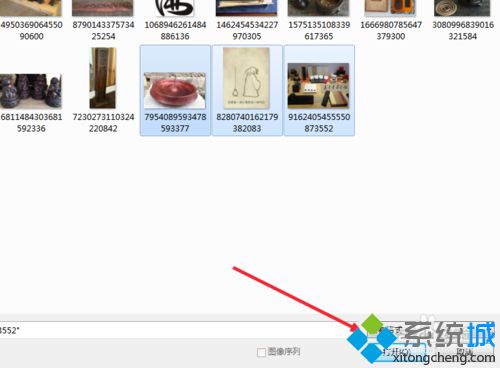
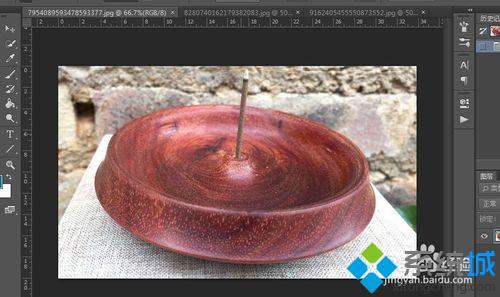
第二种方法:
找到需要用的图片,左键选择,单击右键--打开方式--ps 左键单击ps就打开图片了。
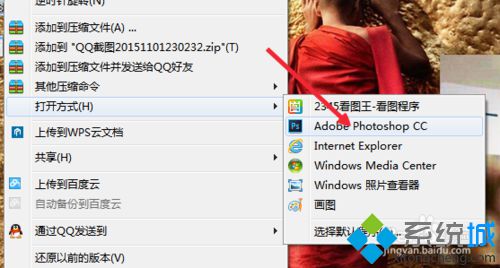
第三种方法:
找到需要用的图片,左键选中,拖到下方ps中,ps界面会跳出将图片拖到ps中就打开了。
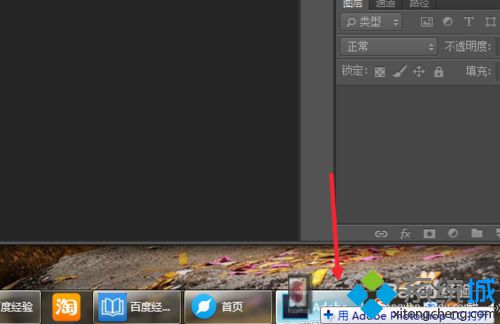
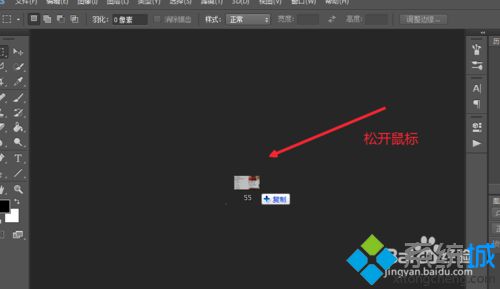
第四种方法:
如图片也在桌面中,将图片拖到桌面的ps中,松开鼠标图片就打开了。

以上就是小编为大家总结的使用ps快速打开图片的四种方法了。大家不妨根据自己的需求,任选一种方法打开图片。希望本教程能够帮助到所有有需要的朋友们!
相关教程:ps打开怎么使用ps怎样羽化PS抠图ps怎么打开ai图层好的看图软件我告诉你msdn版权声明:以上内容作者已申请原创保护,未经允许不得转载,侵权必究!授权事宜、对本内容有异议或投诉,敬请联系网站管理员,我们将尽快回复您,谢谢合作!










